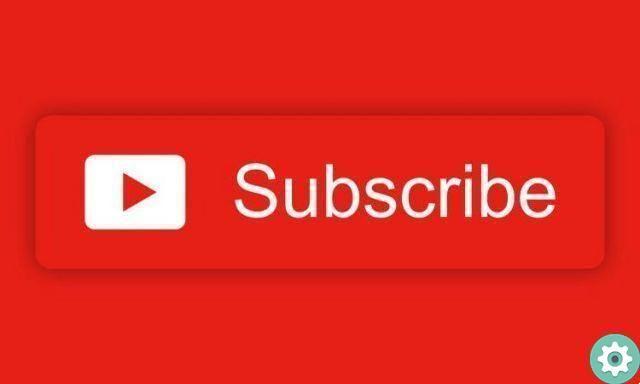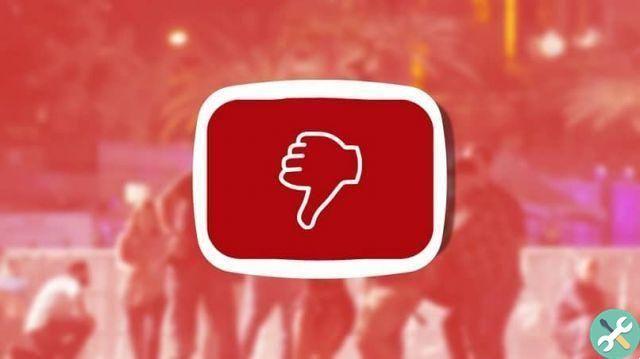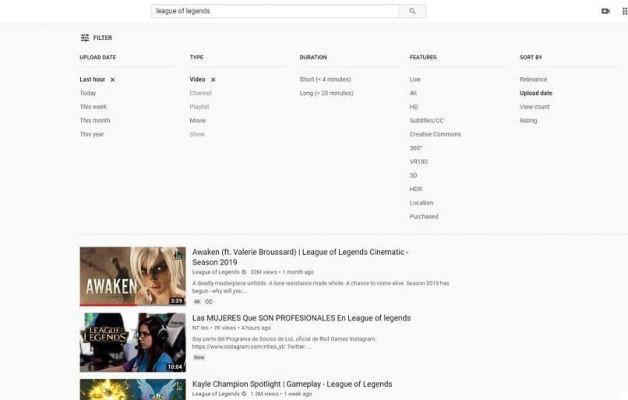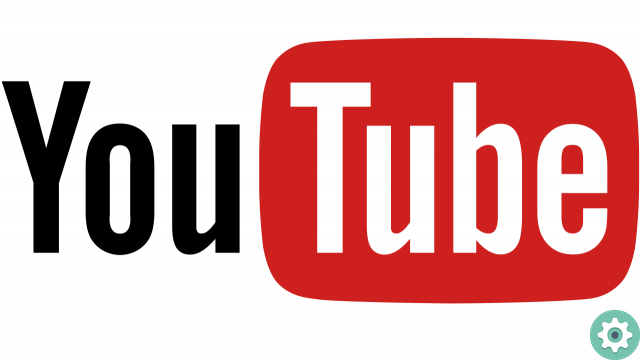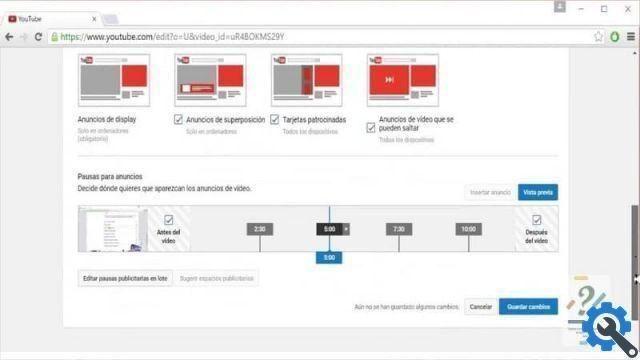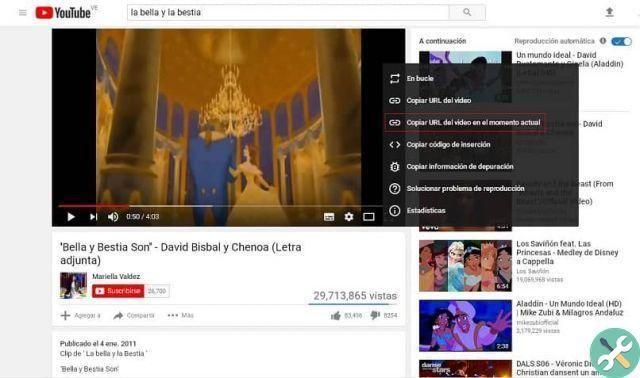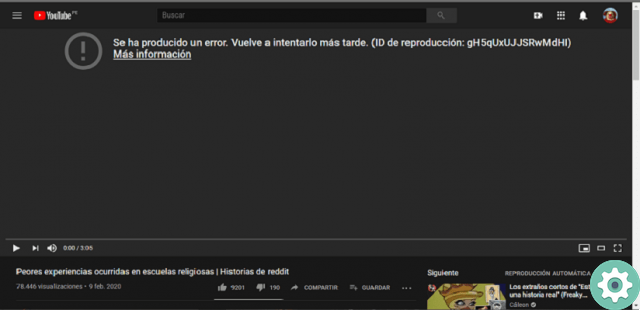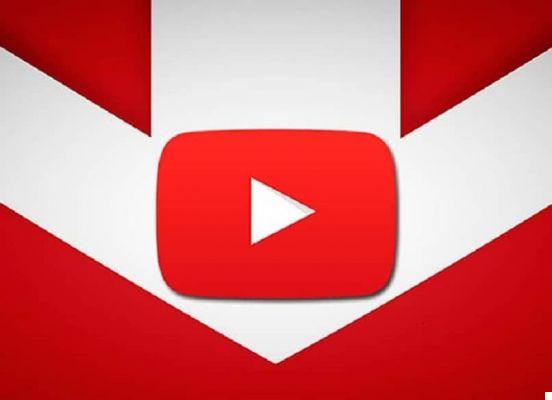Pour créer ou diffuser des vidéos en direct sur YouTube sans utiliser de programmes supplémentaires et enregistrer en temps réel ce que vous faites ou regardez sur votre écran PC ou ordinateur portable, suivez attentivement les étapes que nous allons vous montrer ci-dessous.
La première chose à faire est logiquement rejoindre votre chaîne YouTube pour avoir accès aux outils qui vous permettront de faire un enregistrement en direct de votre écran.
Si vous n'en avez pas encore, vous devez en créer un sur cette plateforme et configurer votre chaîne YouTube pour profiter de ces avantages. Une fois connecté à votre chaîne, allez dans le coin supérieur droit et cliquez sur le cercle montrant le photo de la Profil de votre chaîne afin que vous puissiez accéder à la barre de menu.
Appuyez sur l'option « Atelier de création » qui n'est autre que l'interface officielle de Google pour les créateurs de contenu.
Créer un évènement

Une fois l'interface ouverte, allez dans la barre latérale gauche et sélectionnez la catégorie "Diffusion en direct", celui-ci sera à son tour divisé en 3 options.
Choisissez et cliquez sur l'option "Événements" puis sélectionnez le lien dans l'écran central appelé "Planifier un nouvel événement" ou, sur le côté gauche, appuyez sur le bouton "Nouvel événement en direct".
Ensuite, l'outil Creator Studio vous demandera d'indiquer quelques données ou informations de base sur le direct que vous souhaitez télécharger.
Par exemple le titre vous souhaitez lui donner, la date et l'heure auxquelles vous prévoyez de réaliser le spectacle en direct, une petite description de ce que vous allez montrer et si vous le souhaitez, vous pouvez également en saisir Étiquettes de votre préférence.
Sur le côté droit, vous trouverez également des champs que vous devez remplir avec les options que vous préférez, par exemple, vous pouvez déterminer à qui vous souhaitez montrer votre contenu.
Nous vous recommandons, si vous voulez que beaucoup de gens le voient, assurez-vous de choisir l'option "Public" dans afin que tout membre de la communauté puisse rejoindre la vôtre diriger.
Sous le Ligne "Type", nous vous recommandons de sélectionner l'option "Rapide" pour accélérer le processus et ce sera la dernière information que vous devrez inclure dans votre vidéo en direct. Appuyez ensuite sur l'option "Créer un évènement" et attendez quelques secondes jusqu'à ce que les modifications soient chargées.
Vous verrez votre événement créé avec le à l'écran date et heure de vous avez indiqué, il convient de noter que la diffusion en direct ne démarrera pas automatiquement, vous devez vous connecter à la date et à l'heure convenues.
Écran d'enregistrement
Quand il est temps de partager votre vidéo en direct, rendez-vous dans la section "Événements" dans la barre de menus de l'outil Creator Studio à gauche de l'écran.
Ensuite, appuyez sur l'option "Démarrer le Hangout en direct" et attendez quelques secondes que l'écran se charge.
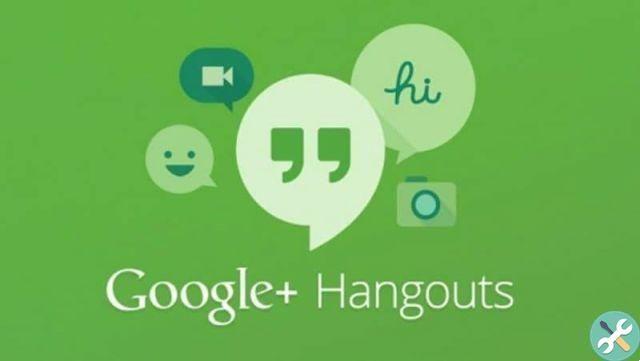
Dans le menu supérieur de l'interface, vous pouvez configurer le caratteristiche de votre vidéo, vous pouvez par exemple activer ou désactiver l'audio et la webcam de votre PC ou ordinateur portable.
Après avoir effacé ce qui précède, localisez la barre inférieure de votre écran et vous verrez un bouton vert appelé "Démarrer la transmission". Si vous vous sentez déjà prêt à commencer à partager votre diffusion en direct, cliquez sur cette option.
Sur le côté gauche, sélectionnez la deuxième icône de haut en bas, appelée "Partager l'écran". Vous verrez une fenêtre vous demandant de choisir ce que vous souhaitez partager.
Cliquez sur l'écran du PC, puis sélectionnez "Partager", après avoir suivi ces étapes, vous pouvez réduire la fenêtre afin de pouvoir afficher le contenu souhaité.
Si vous souhaitez arrêter de voir le contenu de votre écran, ouvrez la fenêtre que vous avez minimisée lorsque vous avez démarré l'émission en direct et appuyez sur l'option "Arrêtez" situé en haut au centre de l'écran.
Lorsque vous souhaitez mettre fin à votre vidéo en direct, sélectionnez "Arrêtez la diffusion" et ce sera la fin de votre diffusion en direct. Si vous voulez savoir comment voir vos abonnés sur YouTube et qui est abonné à votre chaîne, il est très facile de le faire en suivant ces étapes simples.
BalisesYoutube